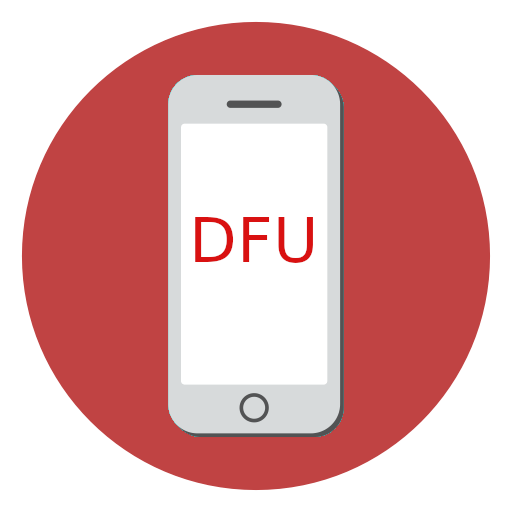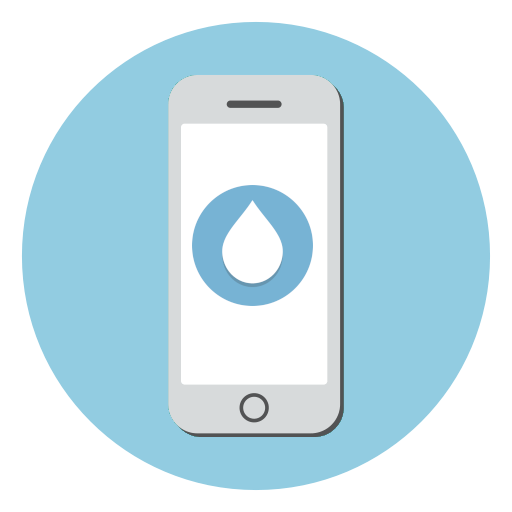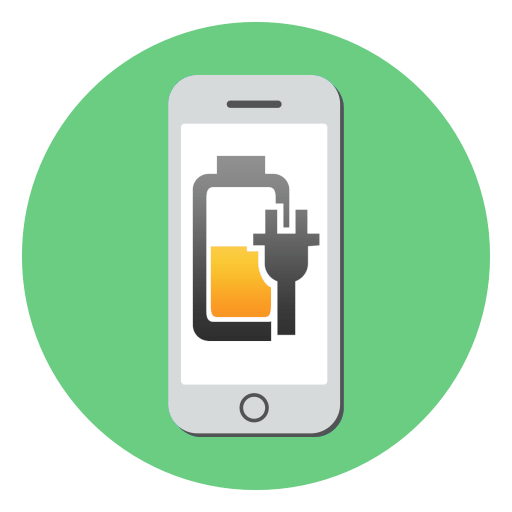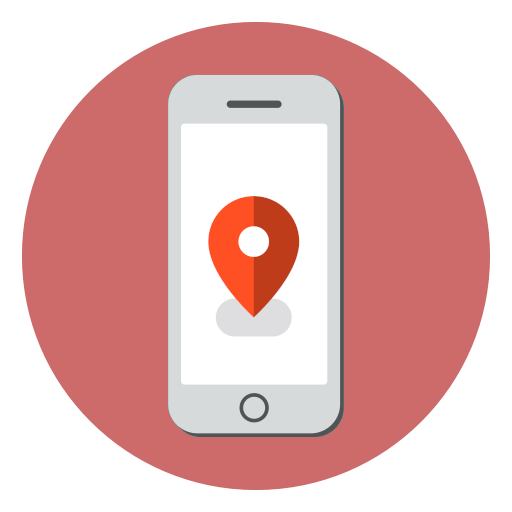На відміну від більшості пристроїв Android, які підтримують встановлення карт microSD, iPhone не має інструментів для розширення пам'яті. Багато ж користувачі стикаються з ситуацією, коли у відповідальний момент смартфон повідомляє про брак вільного місця. Сьогодні ми розглянемо кілька способів, які дозволять звільнити простір.
Очищаємо пам'ять на iPhone
Безумовно, найефективніший спосіб очистити пам'ять на Айфон — це видалити контент повністю, тобто виконати скидання до заводських налаштувань. Однак, нижче піде мова про рекомендації, які допоможуть звільнити деяку кількість сховища без позбавлення від усього медіаконтенту.
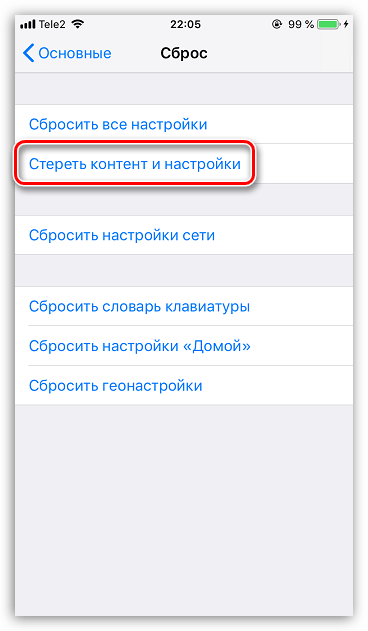
Детальніше: Як виконати повне скидання iPhone
Порада 1: Очищення кешу
Багато додатків починають створювати та накопичувати власні файли під час використання. Згодом розмір додатків зростає, а, як правило, необхідності в даній накопиченої інформації ніякої немає.
Раніше на нашому сайті вже розглядалися способи, що дозволяють очистити кеш на Айфон — це дозволить істотно знизити розмір встановлених додатків і звільнити, часом, до декількох гігабайт простору.
Детальніше: Як очистити кеш на iPhone
Порада 2: оптимізація сховища
Apple надає і власний інструмент для автоматичного вивільнення пам'яті на iPhone. Як правило, більшу частину місця на смартфоні займають фото і відео. Функція " оптимізація сховища» діє таким чином, що, коли на телефоні закінчується місце, він автоматично замінює оригінали фото і відео на їх зменшені копії. Самі ж оригінали будуть зберігатися у вашому акаунті iCloud.
- Щоб активувати цю функцію, відкрийте налаштування, а потім виберіть ім'я свого облікового запису.
- Слідом вам буде потрібно відкрити розділ «iCloud» , а потім пункт »Фото" .
- У новому вікні активуйте параметр " фотографії iCloud» . Трохи нижче поставте галочку навпроти " оптимізація сховища» .
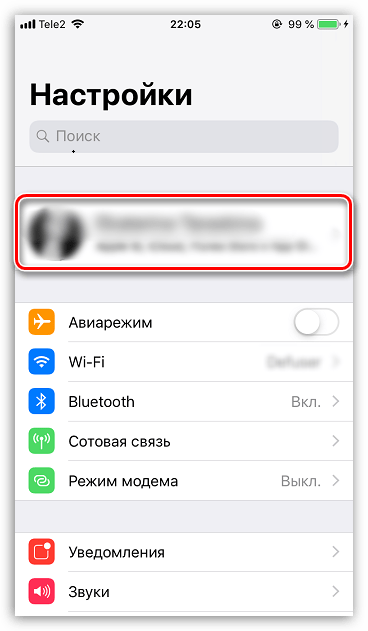

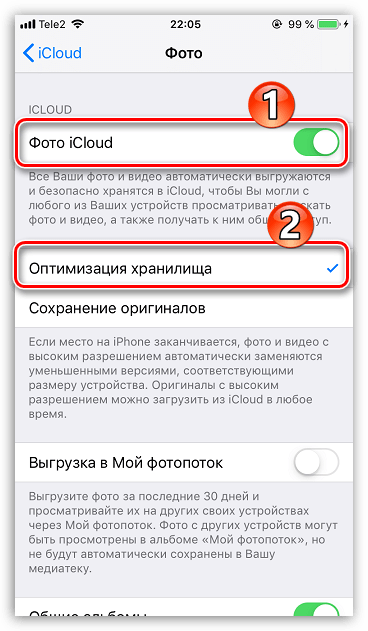
Порада 3: хмарні сховища
Якщо ви ще не користуєтеся активно хмарними сховищами — саме час почати це робити. Більшість сучасних сервісів, таких як Google Диск , Dropbox , Яндекс. Диск , мають функцію автоматичного вивантаження фото і відео в хмару. Згодом чого, коли файли будуть успішно збережені на серверах, оригінали можна абсолютно безболісно видалити з пристрою. Щонайменше це вивільнить кілька сотень мегабайт - все залежить від того, скільки фото-і відеоматеріалів зберігається на вашому пристрої.
Порада 4: прослуховування музики в потоковому режимі
Якщо якість вашого інтернет-з'єднання дозволяє, немає необхідності завантажувати і зберігати гігабайти музики на самому пристрої, коли вона може транслюватися з Apple Music або будь-якого стороннього потокового музичного сервісу, наприклад, Яндекс.Музика.
- Наприклад, щоб активувати Apple Music, відкрийте на телефоні Налаштування і перейдіть в розділ «Музика» . Активуйте параметр "Показ Apple Music" .
- Відкрийте стандартний додаток музика, а потім перейдіть до вкладки " Для вас» . Натисніть кнопку " вибрати підписку» .
- Виберіть відповідний для вас тариф і оформіть підписку.
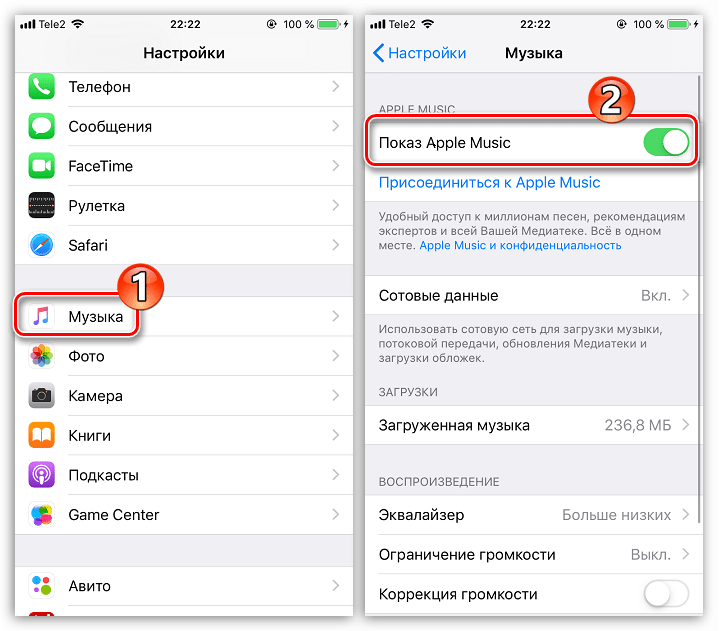
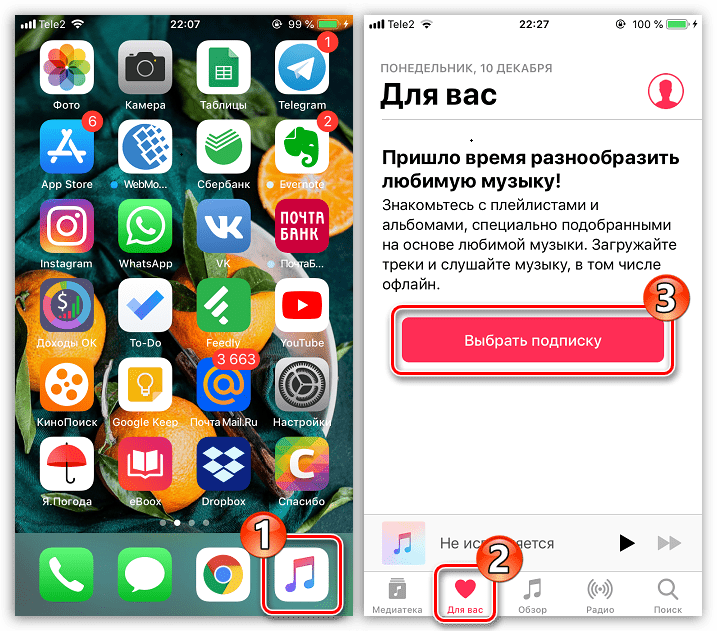
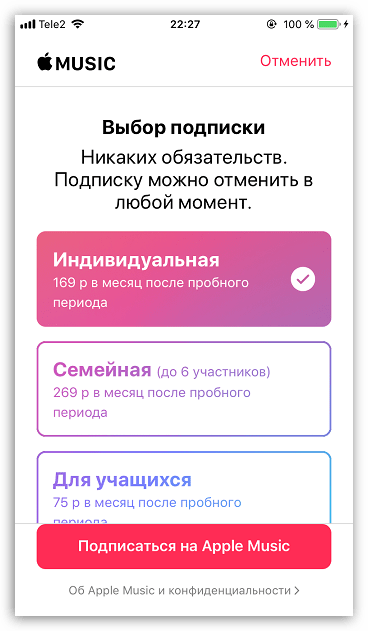
Зверніть увагу на те, що після оформлення підписки з вашої банківської карти щомісяця буде списуватися обумовлена грошова сума. Якщо ви не плануєте більше користуватися сервісом Apple Music, обов'язково скасуйте підписку.
Детальніше: як скасувати підписки на iTunes
Порада 5: видалення листувань в iMessage
Якщо ви регулярно здійснюєте пересилання фото і відео через стандартний додаток Повідомлення, почистіть листування, щоб звільнити місце на смартфоні.
Для цього запустіть стандартний додаток Повідомлення. Знайдіть зайву переписку і проведіть по ній пальцем справа наліво. Виберіть кнопку " видалити» . Підтвердьте видалення.
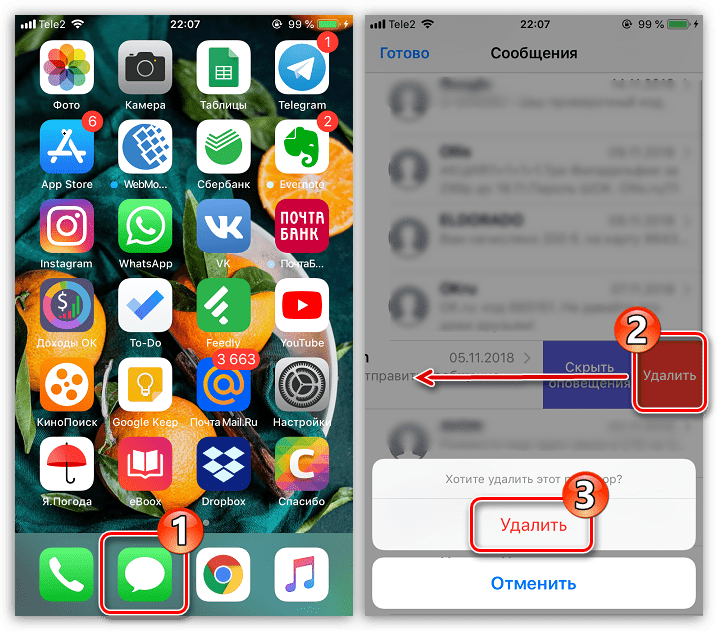
За таким же принципом можна позбутися листувань і в інших месенджерах на телефоні, наприклад, WhatsApp або Telegram .
Порада 6: видалення стандартних програм
Багато користувачів Apple чекали цієї можливості роками, і нарешті Apple реалізувала її. Справа в тому, що Айфон має досить-таки великий список стандартних додатків, і багато хто з них так і не запускаються. В цьому випадку логічно зайві інструменти видалити. Якщо ж після видалення раптово який — небудь додаток вам знадобиться-його завжди можна завантажити з App Store.
- Знайдіть на робочому столі стандартний додаток, від якого плануєте позбутися. Довго утримуйте іконку пальцем, поки біля неї не з'явиться піктограма з хрестиком.
- Виберіть цей хрестик, а потім підтвердьте видалення програми.
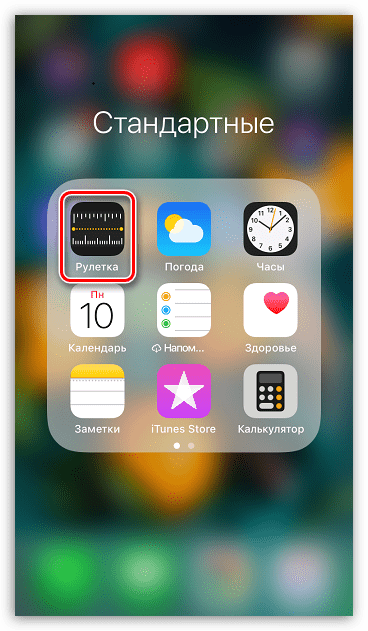
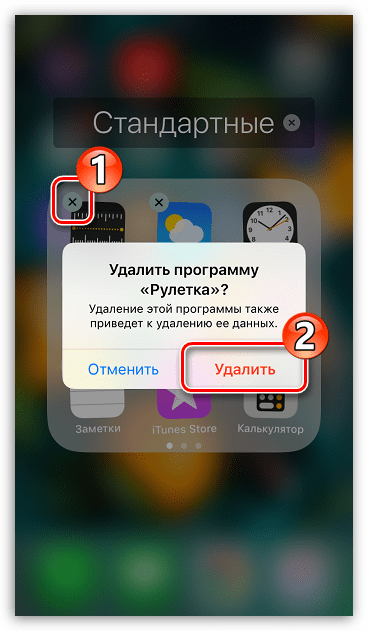
Порада 7: завантаження додатків
Ще одна корисна функція для економії місця, яка була реалізована в iOS 11. У кожного є встановлені додатки, які запускаються вкрай рідко, але при цьому про їх видалення з телефону не може бути й мови. Вивантаження дозволяє, по суті, видалити з iPhone додаток, але зберегти призначені для користувача файли і іконку на робочому столі.
У той момент, коли вам знову буде потрібно звернутися до допомоги програми, просто виберіть його іконку, після чого почнеться процедура відновлення на пристрій. В результаті додаток буде запущено в початковому вигляді — нібито воно і не видалялося.
- Щоб активувати автоматичне завантаження додатків з пам'яті пристрою (iPhone буде самостійно аналізувати запуск додатків і видаляти зайві), відкрийте налаштування, а потім виберіть ім'я свого облікового запису.
- У новому вікні вам буде потрібно відкрити розділ " iTunes Store та App Store» .
- Активуйте параметр " вивантажувати невикористані» .
- Якщо ж ви самостійно хочете прийняти рішення, які додатки вивантажити, в головному вікні налаштувань виберіть розділ»Основні" , а слідом відкрийте " сховище iPhone» .
- Через мить на екрані відобразиться список встановлених додатків, а також їх розмір.
- Виберіть зайве додаток, а потім тапніте по кнопці " вивантажити програму» . Підтвердьте дію.
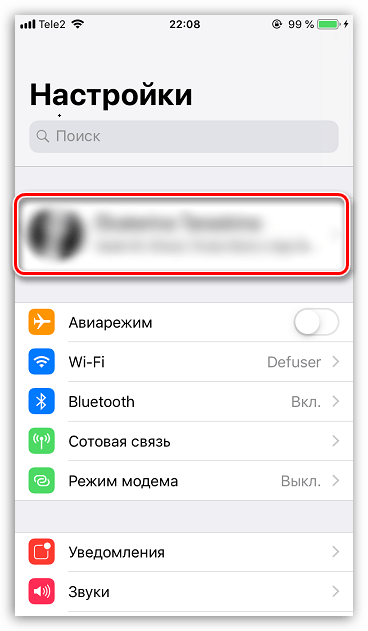
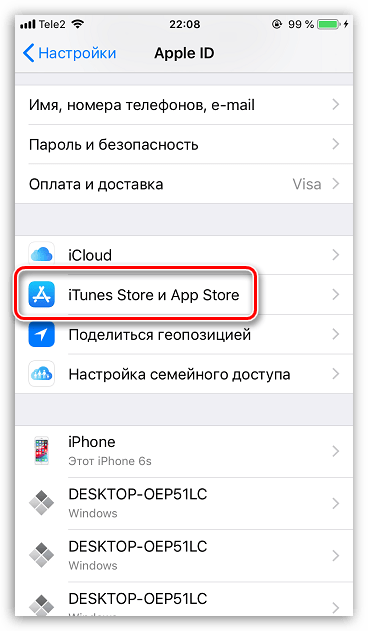
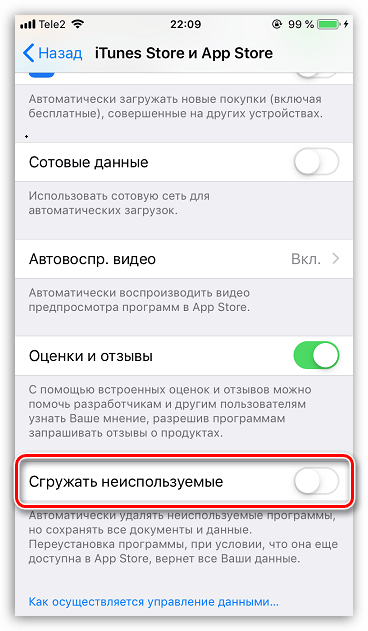
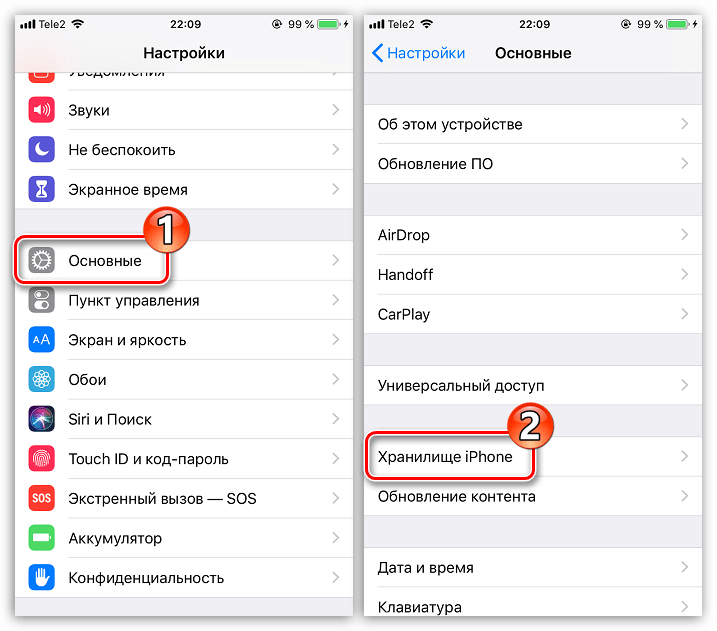
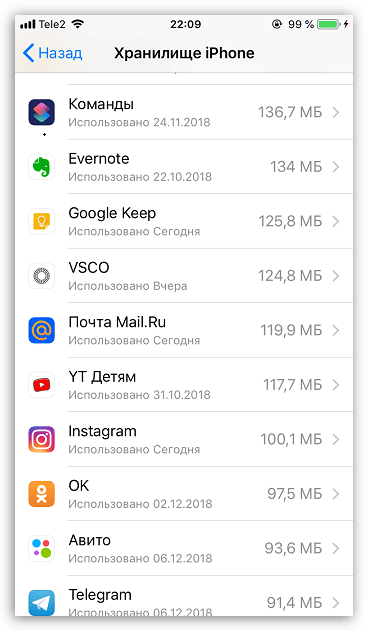
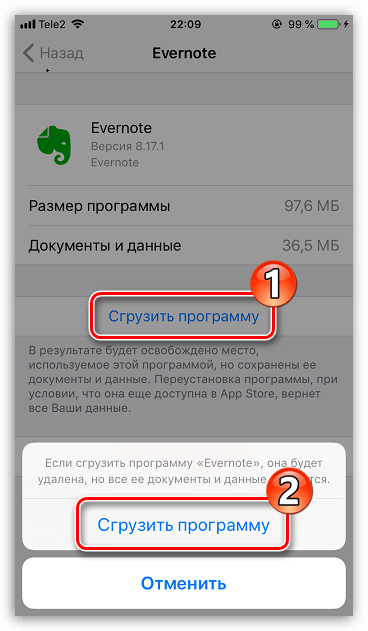
Порада 8: встановлення останньої версії iOS
Apple докладає багато зусиль, щоб довести свою операційну систему до ідеалу. Практично з кожним оновленням пристрій позбавляється вад, стає більш функціональним, а також сама прошивка займає менше місця на пристрої. Якщо ви з яких-небудь причин пропустили чергове оновлення для смартфона, настійно рекомендуємо його встановити.
Детальніше: як оновити iPhone до останньої версії
Безумовно, з новими версіями iOS будуть з'являтися всі нові інструменти для оптимізації сховища. Сподіваємося, дані поради були для вас корисними, і ви змогли вивільнити деяку кількість простору.